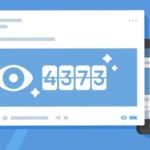Имея в одном только репозитории более 50000 плагинов WordPress, более чем вероятно, что вы протестируете и сравните несколько разных плагинов для выполнения задач или решения проблем на своем сайте. Когда вы закончите с одним, вы просто удалите его, отключив и удалив, верно?
Неправильно, проблема с этим способом заключается в том, что он может оставить таблицы и строки в вашей базе данных WordPress , и со временем это может накапливаться довольно быстро, что, в свою очередь, может повлиять на производительность вашего сайта и даже стоить вам денег на дисковое пространство. Сегодня мы собираемся показать вам несколько советов о том, как правильно удалить плагин WordPress, чтобы ваша база данных оставалась небольшой и быстрой.
Как удалить плагин WordPress из панели инструментов
Прежде чем мы углубимся в то, как правильно удалить плагин WordPress, давайте сначала обсудим типичные способы, которыми пользователи удаляют плагины в WordPress. Первый — просто с приборной панели. Выполните следующие действия, чтобы удалить WordPress обычным способом (без удаления данных).
Шаг 1. Перейдите к «Установленные плагины» на панели управления и нажмите «Деактивировать» рядом с плагином.
Шаг 2. Нажать «Удалить».
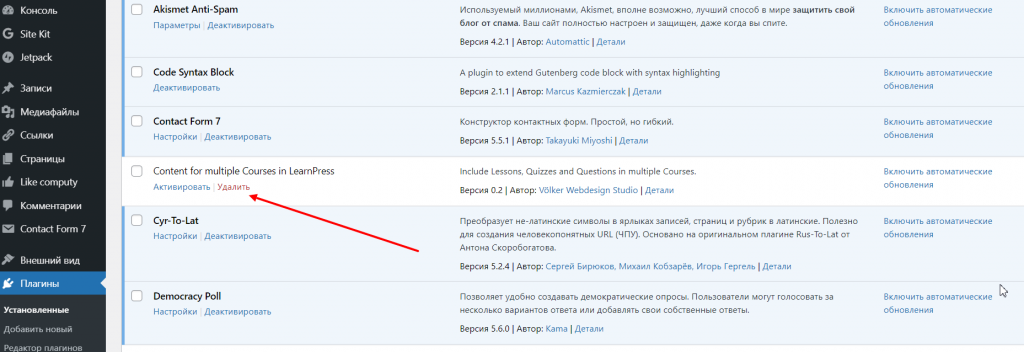
Как удалить плагин WordPress через FTP
Второй распространенный метод, который используют пользователи, — это удаление плагинов через FTP (без удаления данных). Следуйте инструкциям ниже.
Шаг 1. Подключитесь к своему сайту WordPress через SFTP .
Шаг 2. Перейдите в папку /wp-content/plugins/. Затем удалите папку плагина с вашего сервера.
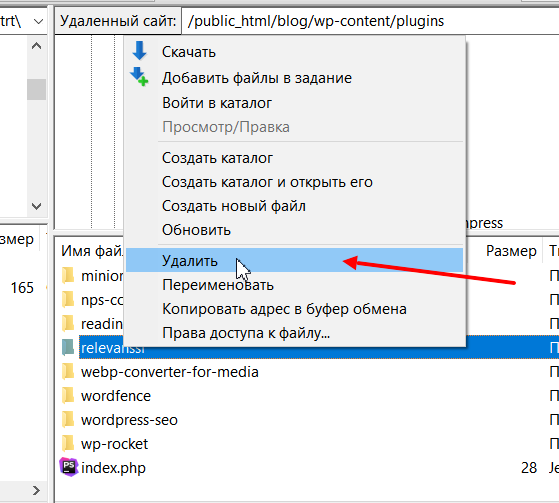
Довольно просто, правда? В большинстве случаев описанные выше методы — неправильный способ удаления плагинов, особенно если вы никогда не собираетесь использовать плагин снова.
Каждый раз, когда вы устанавливаете плагин или тему WordPress, они сохраняют данные в базе данных. Проблема в том, что когда вы удаляете плагин одним из простых методов, показанных выше, он обычно оставляет таблицы и строки в вашей базе данных. Со временем это может привести к накоплению большого количества данных и даже начать замедлять работу вашего сайта. В нашем примере мы удалили плагин безопасности Wordfence, в нашей базе данных осталось 24 таблицы(как показано ниже)!
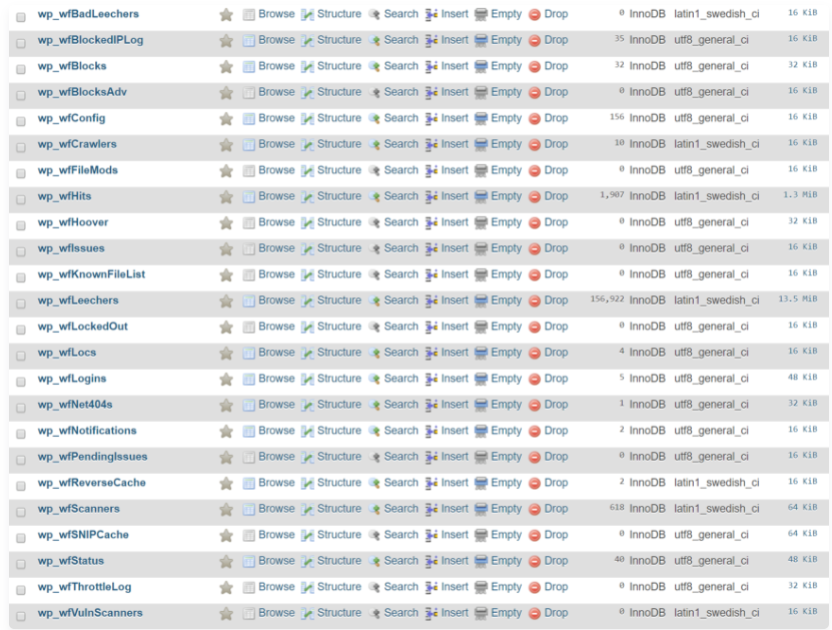
И помимо базы данных, многие плагины также оставляют после себя дополнительные папки и файлы. По нашему опыту, это обычно наблюдается с плагинами безопасности и кеширования, которые создают дополнительные каталоги для ведения журнала. Например, после удаления плагина Wordfence у нас осталась папка «wflogs» в нашем каталоге wp-content.
Если вы удаляли плагины с помощью простых методов, описанных выше, к сожалению, на вашем сайте WordPress, вероятно, необходимо провести большую очистку. Помните, что деактивация плагина делает его неактивным . Сколько неактивных плагинов у вас сейчас на сайте? Если это больше, чем число активных, это, вероятно, не очень хорошо. Вам следует подумать о полном удалении неактивных плагинов, поскольку они могут представлять угрозу безопасности, даже если они не работают, и просто оставляют раздутие в вашей базе данных.
Почему так происходит? Итак, вы, вероятно, задаетесь вопросом, почему у разработчиков нет возможности самоочистки при деинсталляции и удалении плагина? Что ж, они это делают. Но вот несколько причин, по которым они, вероятно, не так очевидны сразу:
- Они хотят сохранить настройки для пользователя. Если вы удалите плагин WordPress и решите попробовать его позже, все ваши настройки и данные останутся там. Хотя это очень удобно, это не самый эффективный способ.
- Их не волнует производительность. Некоторые разработчики могут возразить, что оставление таблиц не влияет на производительность. Но представьте, что сайт за десять лет использовал сотни плагинов, которые генерировали, возможно, тысячи строк или таблиц. Запросы к базе данных оказывают значительное влияние на производительность вашего сайта WordPress, и плагины могут выполнять множество таких запросов, если разработчик не будет осторожен. Как правило, хорошо написанный плагин должен запрашивать только те таблицы или строки, к которым он привязан, однако это не всегда так.
- Они ошиблись. В руководстве по плагинам WordPress даже сказано, что «менее опытные разработчики иногда совершают ошибку, используя для этой цели крючок деактивации».
Правильный способ удаления плагинов
Шаг1. Одна из проблем с удалением плагина WordPress правильным способом заключается в том, что каждый разработчик относится к этому немного по-своему. Это означает, что, скорее всего, вам нужно будет выполнить быстрый поиск в Google, проверить документацию разработчика на их сайте.
Шаг 2. Хорошо разработанный плагин должен включать в настройки своего плагина опцию для полного удаления. Вы можете увидеть пример этого ниже с помощью популярного плагина Gravity Forms. Быстрый щелчок по кнопке «Удалить Gravity Forms», и все таблицы и данные исчезнут.
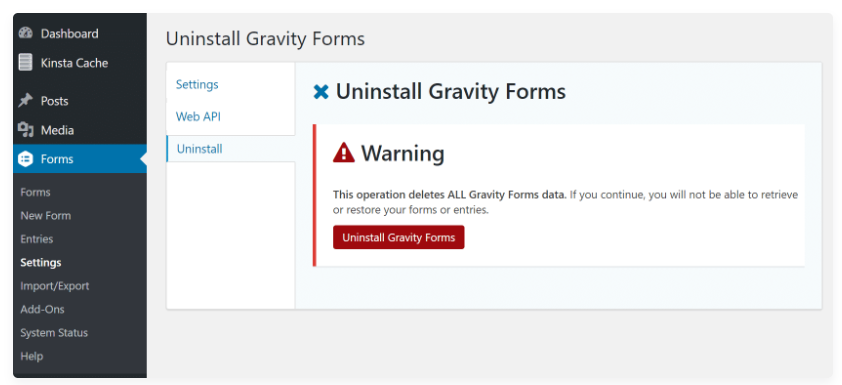
Для других плагинов WordPress может потребоваться еще более сложный процесс удаления, например WooCommerce , в котором вы должны поместить следующий код в файл wp-config.php перед его удалением, чтобы полностью удалить все данные.
define( 'WC_REMOVE_ALL_DATA', true);Но вот почему важно, прежде чем просто деактивировать и удалить плагин, убедиться, что вы делаете это наиболее эффективным образом.
Шаг 3. Если вы используете плагин, который использует шорткоды, и вы удаляете этот плагин, ваш сайт может выглядеть очень странно, пока вы не замените их. Если вы хотите временно отключить шорткоды из старого плагина, просто используйте следующий код в вашем файле functions.php; обновите ‘pluginshortcode’ тегом шорткода плагина:
add_shortcode( 'pluginshortcode', '__return_false' );Это полностью отключит их отображение. Но помните, если вы хотите снова использовать их с исходным плагином, вам нужно будет удалить код. Однако это может быть быстрый способ очистить ваш сайт, пока вы заменяете короткие коды, возможно, на более новый формат коротких кодов плагина.
Шаг4. Вручную очистить таблицы, оставленные плагинами.
Вероятно, будут случаи, когда вы уже удалили плагин, и вам просто нужно выполнить очистку. Или, возможно, метод полного удаления разработчика на самом деле ссылается на то, что вы удаляете таблицы базы данных вручную. Есть несколько способов приблизиться к этому: один — использовать плагин для очистки таблиц, а другой — удалить таблицы непосредственно в phpMyAdmin.
В обоих этих подходах мы настоятельно рекомендуем заранее сделать резервную копию сайта WordPress .
Очистка таблиц с помощью плагина Advanced Database Cleaner. Это плагин премиум-класса, но он может сканировать вашу установку WordPress и позволяет удалять ненужные таблицы.
Удалить следы плагина из базы данных вручную сложнее, но мы используем именно этот способ.
Многие плагины будут называть свои таблицы чем-то похожим на название своего плагина. В этом примере мы собираемся полностью удалить Yoast SEO в соответствии с их документацией.
Фактически, у Yoast SEO нет опции для этого в своем плагине, если вы хотите полностью удалить его и удалить данные, ваша единственная альтернатива — сделать это в phpMyAdmin.
Для этого просто войдите в phpMyAdmin . На вкладке «Поиск» введите «wpseo», выберите все таблицы и нажмите «Перейти».
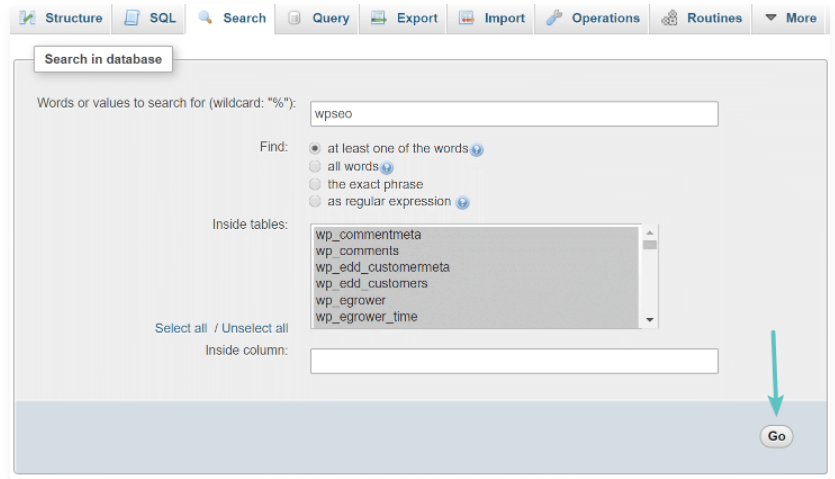
На нашем сайте были найдены совпадения в таблице wp_options, таблице wp_postmeta и таблице wp_usermeta. Затем вы можете щелкнуть по каждой таблице и удалить строки, содержащие «wpseo».
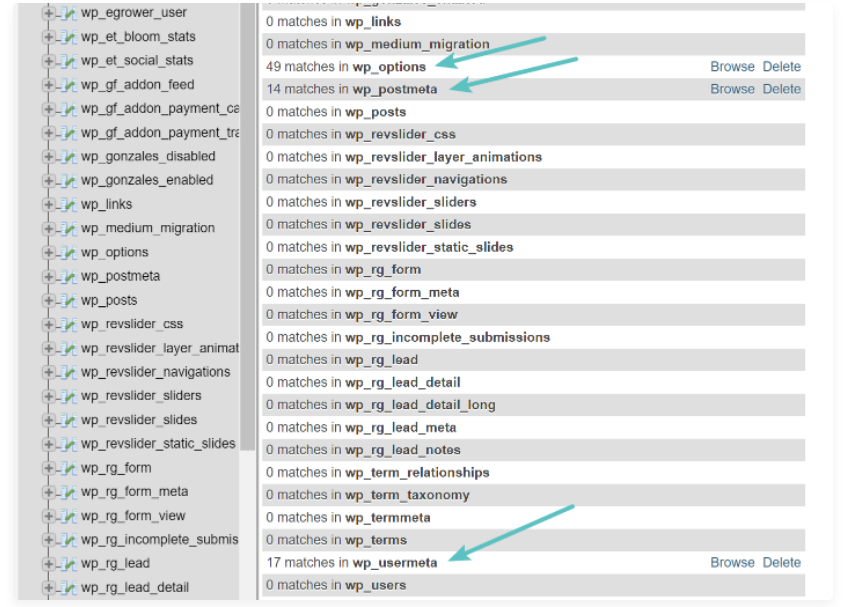
Ниже представлена таблица wp_options. Обязательно сначала отфильтруйте строки помощью «wpseo», поскольку есть другие специфичные для WordPress строки, которые могут содержать «wpseo» в option_value, например, строка задания cron WordPress. Это очень важно, и его нельзя упускать из виду. После фильтрации вы можете выбрать их все и удалить.
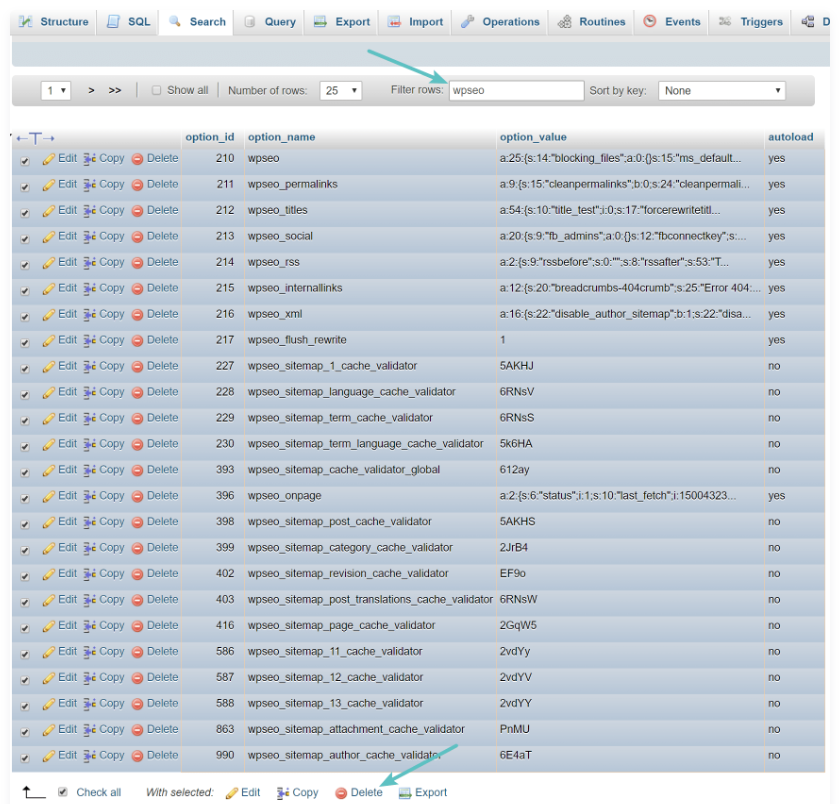
Ниже представлена таблица wp_postmeta. Удалите строки, содержащие «wpseo».
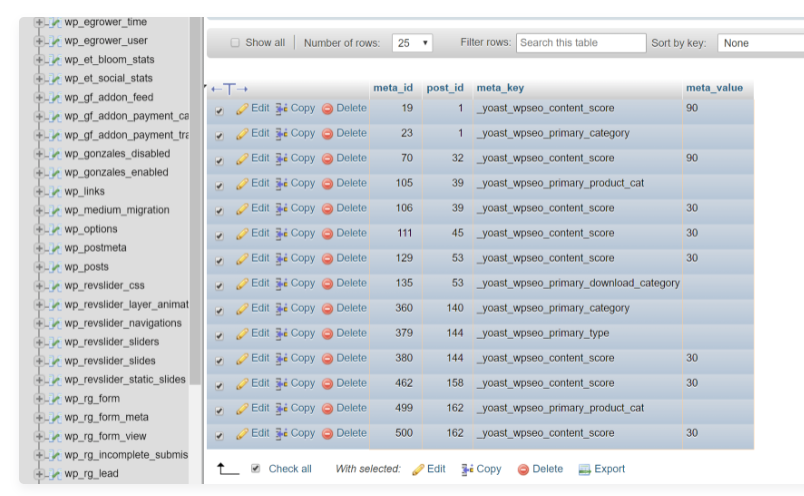
А вот таблица wp_usermeta. Опять же, очень важно, чтобы вы сначала отфильтровали строки по «wpseo». Затем выберите оставшиеся и удалите их.
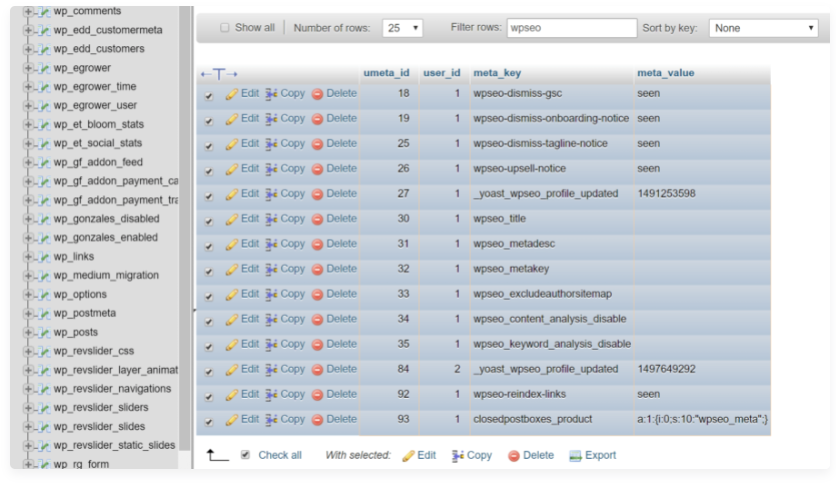
И последнее, что нужно сделать — очистить задание CRON, если оно выполняется с плагином. Вы, конечно, можете отредактировать строку задания cron в таблице wp_options, но более простой способ убедиться, что вы не изменили неправильные строки, — это удалить задание CRON с помощью бесплатного плагина WP Crontrol . В случае с плагином Yoast SEO он использует задание Cron под названием «wpseo_onpage_fetch», которое можно легко удалить.
Резюме
Если вы не знали раньше, надеюсь, теперь вы знаете немного больше о том, как правильно удалить плагин WordPress. У большинства плагинов есть отличная документация о том, как их полностью удалить, или даже опция в их настройках. А если ничего не помогает, попробуйте погуглить, как их удалить.